Advertisement
|
|
Goto File/Function |
||
|
|
Move cursor to Source Editor |
||
|
|
New document (except on Chrome/Windows) |
||
|
|
New document (Chrome only) |
||
|
|
Open document |
||
|
|
Save active document |
||
|
|
Close active document (except on Chrome) |
||
|
|
Close active document (Chrome only) |
||
|
|
Close all open documents |
||
|
|
Preview HTML (Markdown and HTML) |
||
|
|
Knit Document (knitr) |
||
|
|
Compile Notebook |
||
|
|
Compile PDF (TeX and Sweave) |
||
|
|
Insert chunk (Sweave and Knitr) |
||
|
|
Insert code section |
||
|
|
Run current line/selection |
||
|
|
Run current line/selection (retain cursor position) |
||
|
|
Re-run previous region |
||
|
|
Run current document |
||
|
|
Run from document beginning to current line |
||
|
|
Run from current line to document end |
||
|
|
Run the current function definition |
||
|
|
Run the current code section |
||
|
|
Run previous Sweave/Rmd code |
||
|
|
Run the current Sweave/Rmd chunk |
||
|
|
Run the next Sweave/Rmd chunk |
||
|
|
Source a file |
||
|
|
Source the current document |
||
|
|
Source the current document (with echo) |
||
|
|
Fold Selected |
||
|
|
Unfold Selected |
||
|
|
Fold All |
||
|
|
Unfold All |
||
|
|
Go to line |
||
|
|
Jump to |
||
|
|
Switch to tab |
||
|
|
Previous tab |
||
|
|
Next tab |
||
|
|
First tab |
||
|
|
Last tab |
||
|
|
Navigate back |
||
|
|
Navigate forward |
||
|
|
Extract function from selection |
||
|
|
Extract variable from selection |
||
|
|
Reindent lines |
||
|
|
Comment/uncomment current line/selection |
||
|
|
Reflow Comment |
||
|
|
Reformat Selection |
||
|
|
Show Diagnostics |
||
|
|
Transpose Letters |
||
Advertisement |
|||
|
|
Move Lines Up/Down |
||
|
|
Copy Lines Up/Down |
||
|
|
Jump to Matching Brace/Paren |
||
|
|
Expand to Matching Brace/Paren |
||
|
|
Select to Matching Brace/Paren |
||
|
|
Add Cursor Above Current Cursor |
||
|
|
Add Cursor Below Current Cursor |
||
|
|
Move Active Cursor Up |
||
|
|
Move Active Cursor Down |
||
|
|
Find and Replace |
||
|
|
Find Next |
||
|
|
Find Previous |
||
|
|
Use Selection for Find |
||
|
|
Replace and Find |
||
|
|
Find in Files |
||
|
|
Check Spelling |
||
|
|
Undo |
||
|
|
Redo |
||
|
|
Cut |
||
|
|
Copy |
||
|
|
Paste |
||
|
|
Select All |
||
|
|
Jump to Word |
||
|
|
Jump to Start/End |
||
|
or
|
|||
|
or
|
|||
|
|
Delete Line |
||
|
|
Select |
||
|
|
Select Word |
||
|
|
Select to Line Start |
||
|
|
Select to Line End |
||
|
|
Select Page Up/Down |
||
|
|
Select to Start/End |
||
|
|
Delete Word Left |
||
|
or
|
|||
|
|
Delete Word Right |
||
|
|
Delete to Line End |
||
|
|
Delete to Line Start |
||
|
|
(at beginning of line) Indent |
||
|
|
Outdent |
||
|
|
Yank line up to cursor |
||
|
|
Yank line after cursor |
||
|
|
Insert currently yanked text |
||
|
|
Insert assignment operator |
||
|
|
Insert pipe operator |
||
|
|
Show help for function at cursor |
||
|
|
Show source code for function at cursor |
||
|
|
Find usages for symbol at cursor (C++) |
|
|
Move focus to Source Editor |
||
|
|
Move focus to Console |
||
|
|
Move focus to Help |
||
|
|
Show History |
||
|
|
Show Files |
||
|
|
Show Plots |
||
|
|
Show Packages |
||
|
|
Show Environment |
||
|
|
Show Git/SVN |
||
|
|
Show Build |
||
|
|
Sync Editor & PDF Preview |
||
|
|
Show Keyboard Shortcut Reference |
|
|
Build and Reload |
||
|
|
Load All (devtools) |
||
|
|
Test Package (Desktop) |
||
|
|
Test Package (Web) |
||
|
|
Check Package |
||
|
|
Document Package |
|
|
Toggle Breakpoint |
||
|
|
Execute Next Line |
||
|
|
Step Into Function |
||
|
|
Finish Function/Loop |
||
|
|
Continue |
||
|
|
Stop Debugging |
|
|
Previous plot |
||
|
|
Next plot |
|
|
Diff active source document |
||
|
|
Commit changes |
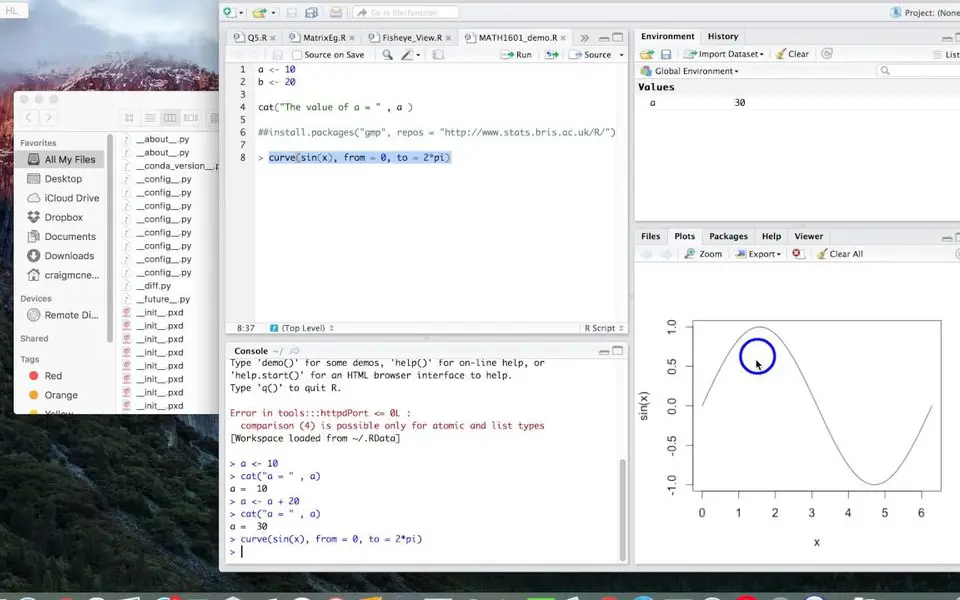

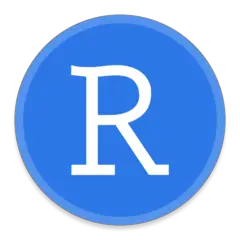
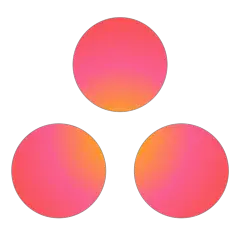
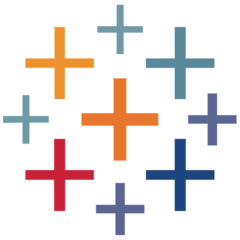

What is your favorite RStudio (Mac) hotkey? Do you have any useful tips for it? Let other users know below.
1094330
491330
408184
355191
300039
271479
11 hours ago Updated!
19 hours ago Updated!
2 days ago Updated!
2 days ago Updated!
2 days ago
2 days ago Updated!
Latest articles